苹果手机与电脑之间的数据传输是许多用户日常使用中常见的需求,无论是备份照片、导入音乐,还是同步文件,掌握正确的方法能提升效率,作为网站站长,我经常收到用户咨询相关问题,因此决定分享一些实用的技巧,苹果生态系统提供了多种传输方式,每种都有其特点,适合不同场景,下面我将详细介绍几种主流方法,帮助您轻松完成数据传输。
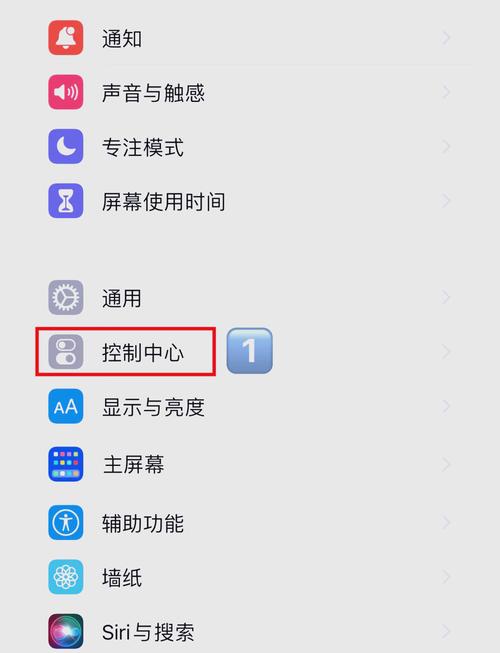
使用iTunes进行传输是传统且可靠的方式,iTunes是苹果官方开发的媒体管理软件,虽然近年来其功能有所简化,但仍然是处理大量数据的选择,要开始使用,您需要在电脑上安装最新版本的iTunes,如果是Windows用户,可以从微软商店或苹果官网下载;Mac用户则通常预装了iTunes或它的替代品“音乐”应用,连接iPhone和电脑后,打开iTunes,设备图标会出现在界面左上角,点击进入,您可以看到多个选项卡,如“、“音乐”、“照片”等,要传输照片,可以勾选“同步照片”选项,然后选择电脑上的文件夹,iTunes会自动将照片导入iPhone,或从iPhone导出到电脑,这个过程需要USB数据线连接,确保稳定性,需要注意的是,iTunes的同步功能会覆盖设备上的现有数据,因此操作前建议备份重要文件,我个人觉得iTunes适合处理大型媒体库,但界面可能稍显复杂,新手需要耐心适应。
iCloud云服务提供了无线传输的便利,iCloud是苹果的云存储方案,允许数据在多个设备间自动同步,要使用iCloud,您需要在iPhone和电脑上登录同一个Apple ID,在iPhone上,进入“设置”>“[您的姓名]”>“iCloud”,开启需要同步的项目,如“照片”、“通讯录”或“文件”,在电脑端,如果是Mac,系统内置了iCloud驱动;Windows用户则需要安装iCloud for Windows软件,登录后,您可以在文件资源管理器中找到iCloud Drive文件夹,直接拖放文件即可完成传输,照片流功能能让新拍摄的照片自动出现在电脑上,无需手动操作,iCloud的免费空间为5GB,如果数据量大,可以考虑升级存储计划,这种方法的优点是自动化高,适合经常需要跨设备工作的用户,依赖网络速度,如果网速慢,传输可能耗时较长,从我的经验来看,iCloud最适合日常小文件同步,能减少数据线依赖。
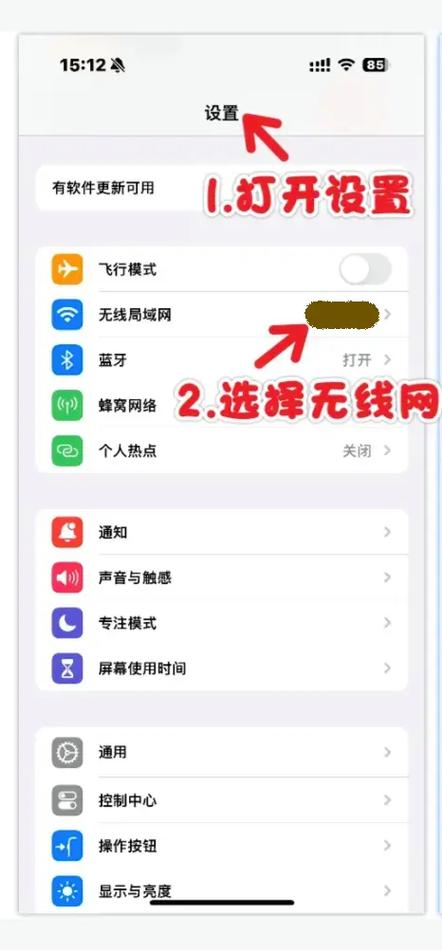
另一种高效方式是使用AirDrop,这是苹果设备间的近距离无线传输工具,AirDrop利用蓝牙和Wi-Fi直连,速度快且安全,要使用AirDrop,确保iPhone和Mac都开启了Wi-Fi和蓝牙功能,并且设备彼此靠近,在iPhone上,打开控制中心,长按网络设置块,点击AirDrop图标,选择“所有人”或“仅限联系人”,在Mac上,打开Finder,侧边栏有AirDrop选项,或使用快捷键Shift+Command+R,在iPhone上选择要分享的文件,如照片或文档,点击分享按钮,选中目标Mac设备即可,传输过程几乎即时完成,无需互联网连接,AirDrop特别适合临时分享文件,比如会议中快速发送图片,我认为这是苹果生态中最优雅的传输方式,但局限性是仅适用于苹果设备之间,Windows电脑无法直接使用。
除了官方工具,还有一些第三方应用可供选择,苹果的“文件”应用支持与云服务如Google Drive或Dropbox集成,实现跨平台传输,在iPhone上安装这类应用后,您可以上传文件到云端,然后在电脑端下载,USB OTG(On-The-Go)适配器也能让iPhone直接连接U盘或外部硬盘,但需要额外硬件,这些方法灵活性高,适合特殊需求,但安全性和稳定性可能不如苹果原生方案,作为用户,我建议优先使用官方方法,以减少风险。

数据传输时,安全性和效率是关键考量,苹果的设计注重隐私,因此大多数传输都经过加密,iCloud数据端到端保护,AirDrop使用临时连接,无论选择哪种方法,定期更新系统和软件能避免兼容问题,如果您经常处理敏感文件,可以启用双重认证增加安全层,从个人角度,我更喜欢结合多种方式:日常小文件用AirDrop,大备份用iTunes,云端同步依赖iCloud,这样能平衡速度与便利,选择取决于您的具体需求,希望这些分享能帮助您更流畅地管理数据。
标签: 苹果手机传输 电脑传输方法









评论列表 (0)